作为一个不上网会死星人,用过的浏览器不算少了 , Chrome、360、世界之窗、火狐、腾讯、Safari、IE、QQ、搜狗等等 。总的来说现在固定使用的有三款, Chrome、 Safari和搜狗浏览器 。Chrome和Safari好用是好用 , 但相对来说受限于墙和设备,体验并不好,所以在这里想特别推荐一下我经常使用的搜狗浏览器 。
之所以推荐搜狗,主要来自这么几个使用感受 。
1.速度真的很快 。不论从启动速度,网站加载速度还是下载速度来说 , 搜狗的体验都很棒,特别是对国内网站的兼容性非常好,很少出现卡顿转圈圈的情况 。特别是前段时间更换了全新Chrome49内核后 , 感觉网页加载速度又快了不少 。
2.安全省心 。一直以来我对搜狗浏览器的安全性十分放心,特别是对一些钓鱼网站的屏蔽,让人十分省心,没用过搜狗的朋友可能不清楚 , 搜狗浏览器和是电脑管家合作的,当你访问的网站有安全隐患的时候,会自动弹窗提醒你 , ,从此告别恶意网站不是梦 。然而你以为这就是全部了吗?不!搜狗还有【网购打假】功能,可以帮你在购物时通过大数据得知商品是否靠谱 , 作为一个重度网购者ie浏览器真烂 下载任务都看不到,这简直太重要了 。
【电脑浏览器用什么比较好?】3.功能丰富很实用 。在我用过的浏览器中 , 搜狗的各种扩展应用算是非常丰富的了 。比如直播录制功能,真的完全戳到我的需求点了 。对于要玩游戏的朋友们来说,看直播绝对是上网不可缺少的一环吧?很多时候我们也没办法随时守着电脑看直播……这种时候搜狗浏览器这个功能简直就是救星好吗!再也不用冒着被女票打残废的危险守着看大神打撸啊撸了…..
这里给大家安利一下直播录制功能的使用方法:
第一步,下载最新版搜狗浏览器,不用多说了吧哈哈 。
第二步,通常更新后直播录制功能是默认开启的,如果没开启可以这样设置:点击右上角的【工具】按钮,选择【选项】→【高级】,在直播录制的那一栏点“√”,确认功能已经启被允许启动,你可以根据自己的习惯 , 对录制的直播视频的存储目录进行更改 。
第三步,点击进入你想要录制的直播网页 , 在视频的右上方会有一个“直播录制”按钮,鼠标左键再次单击即可结束录制 。
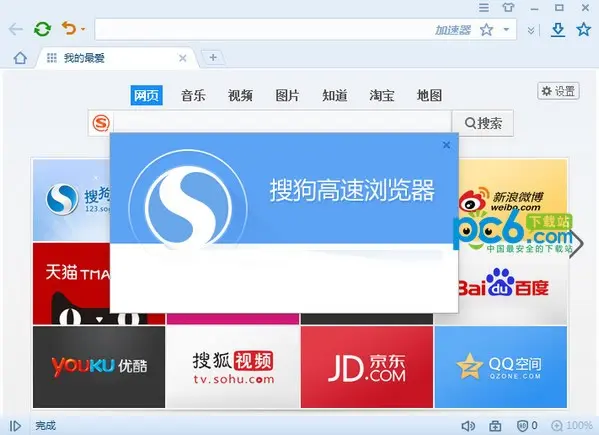
文章插图
除了直播录制,这里还要给需要随时使用外语的朋友们推荐它的划词翻译功能 。你只需要找到一个叫“划词菜单”的拓展包安装至搜狗浏览器,从此以后在搜狗浏览器上看英文文章时,就可以哪里不会点哪里,实现随时随地划词翻译了!
一般来说“划词菜单”都是默认装好的,可在【工具栏】-【选项】-【扩展管理】中查看,如下图所示 。
启用后在网页遇到任何不会的英文单词,只需左键选中,便可直接浮窗现实该单词的释义了~超级方便有没有!
还有个就是特别适合微博控 , 视频控们的小窗口播放 。大家都知道微博现在播放视频,只要你一刷微博,之前打开的视频就会停止 , 想一边听视频,一边刷微博就办不到了,但是如果你用的是搜狗浏览器,那么就可以完美解决这个问题~只要你鼠标指向网页视频,右上角会出现“小窗口播放”的按钮,点击它就能将视频从网页拖出来随意调戏哦,缩放置顶任你摆布 。
最后要说的就是他的鼠标手势,虽然很多浏览器现在都支持了 , 但是我感觉搜狗的应该是做的最好的,虽然有可能是我已经习惯了的原因,哈哈 。简单来说鼠标手势就是可以通过鼠标的方位移动实现对网页的操控,摆脱繁琐的移动、点按操作,再也不用担心开了几十个多网页要一一关闭,或者换标签页时点来点去了~
Ps.这一功能可以在搜狗浏览器【工具栏】-【选项】-【鼠标手势】里进行设置 。
总的来说搜狗浏览器满足了我对一个浏览器日常上网的几乎所有需求吧,快速 , 好看,安全,没广告 , 搜索方便,最重要的是那些有趣的小众功能,而且界面清新ie浏览器真烂 下载任务都看不到,推荐你们试试吧,绝对不亏!
本文到此结束,希望对大家有所帮助!
猜你喜欢
- 福州旗山国家森林公园
- 车抵押贷款
- 早产儿的临床表现
- 将游戏照进现实丨安卓手机远程控制威联通NAS/电脑教程
- 现在泰国旅游还安全吗?
- 新生儿常见代谢疾病及护理?
- 甘肃省社会信用条例
- 施耐德编程软件Unity Pro的安装和破解方法!你用过施耐德的PLC吗?
- 女人后腰上的2个凹点到底是什么?为什么有的女人有,有的没有?
